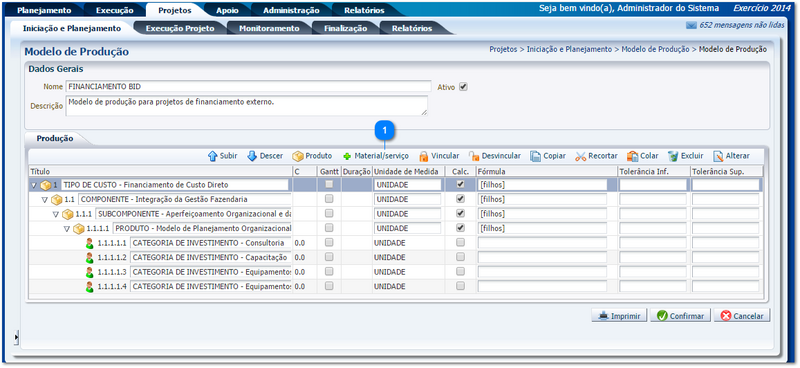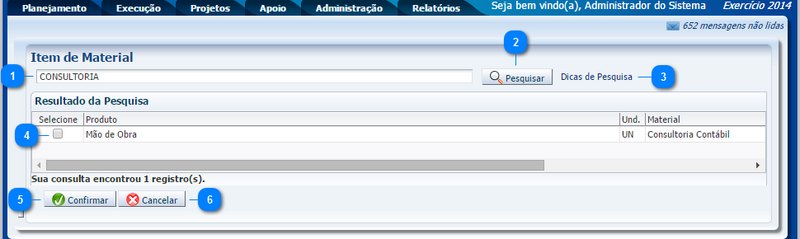Mudanças entre as edições de "Inserir Material/Serviço"
(→Passo a passo) |
(→Passo a passo) |
||
| Linha 25: | Linha 25: | ||
|align="center"| 1 | |align="center"| 1 | ||
|align="center"| Campo Pesquisa | |align="center"| Campo Pesquisa | ||
| − | |align="left"| Informe uma palavra ou termo para a pesquisa. <br/> | + | |align="left"| Informe uma palavra ou um termo para a pesquisa. <br/> |
<span style="color:grey">Para fazer uma consulta básica, informe algumas palavras para pesquisa. Por exemplo: cabo aço cobre <br/> | <span style="color:grey">Para fazer uma consulta básica, informe algumas palavras para pesquisa. Por exemplo: cabo aço cobre <br/> | ||
Essa consulta irá buscar registros que contenham as palavras cabo, aço ou cobre. <br/> | Essa consulta irá buscar registros que contenham as palavras cabo, aço ou cobre. <br/> | ||
| Linha 40: | Linha 40: | ||
|align="center"| Dicas de Pesquisa | |align="center"| Dicas de Pesquisa | ||
|align="left"| Clique sobre a frase para a exibição de dicas de pesquisa. | |align="left"| Clique sobre a frase para a exibição de dicas de pesquisa. | ||
| + | <!---------------------------------------------------------------> | ||
| + | |- | ||
| + | |align="center"| 4 | ||
| + | |align="center"| Selecione | ||
| + | |align="left"| Selecione o produto desejado. | ||
| + | <!---------------------------------------------------------------> | ||
| + | |- | ||
| + | |align="center"| 5 | ||
| + | |align="center"| Botão Confirmar | ||
| + | |align="left"| Clique sobre o botão para confirmar a seleção do item de material. | ||
| + | <!---------------------------------------------------------------> | ||
| + | |- | ||
| + | |align="center"| 6 | ||
| + | |align="center"| Botão Cancelar | ||
| + | |align="left"| No caso de desistência do processo clique sobre o botão. | ||
<!---------------------------------------------------------------> | <!---------------------------------------------------------------> | ||
|} | |} | ||
Edição das 16h35min de 12 de novembro de 2014
Passo a passo
| Sequência | Campo | Descrição |
|---|---|---|
| 1 | Material/Serviço | Clique sobre o ícone para a inclusão de um material ou de um serviço. |
Passo a passo
| Sequência | Campo | Descrição |
|---|---|---|
| 1 | Campo Pesquisa | Informe uma palavra ou um termo para a pesquisa. Para fazer uma consulta básica, informe algumas palavras para pesquisa. Por exemplo: cabo aço cobre |
| 2 | Botão Pesquisar | Clique sobre o botão para efetuar a busca do termo informado. |
| 3 | Dicas de Pesquisa | Clique sobre a frase para a exibição de dicas de pesquisa. |
| 4 | Selecione | Selecione o produto desejado. |
| 5 | Botão Confirmar | Clique sobre o botão para confirmar a seleção do item de material. |
| 6 | Botão Cancelar | No caso de desistência do processo clique sobre o botão. |
|- |align="center"| 6 |align="center"| Material/Serviço |align="left"| Insere um material ou um serviço no nó do modelo de produção. |- |align="center"| 7 |align="center"| Vincular |align="left"| |- |align="center"| 8 |align="center"| Desvincular |align="left"| Conterá o nome do modelo de produção. |- |align="center"| 9 |align="center"| Copiar |align="left"| Copia um nó/campo/texto e o mantém na área de transferência. |- |align="center"| 10 |align="center"| Recortar |align="left"| Recorta um nó/campo/texto e o mantém na área de transferência. |- |align="center"| 11 |align="center"| Colar |align="left"| Cola um nó/campo/texto que está na área de transferência. |- |align="center"| 12 |align="center"| Excluir |align="left"| Elimina o nó selecionado. |- |align="center"| 13 |align="center"| Alterar |align="left"| Abre o nó selecionado para a alteração do mesmo.